Comment fermer les onglets sur iPhone 6
Chaque fois que vous cliquez sur un lien vers une page Web que quelqu'un a copiée et collée dans un message texte ou un e-mail, il s'ouvre généralement dans un nouvel onglet dans Safari. Le système d'onglets utilisé par Safari sur l'iPhone vous permet d'ouvrir plusieurs pages Web en même temps. Mais trop d'onglets Safari peuvent commencer à avoir un impact négatif sur les performances du navigateur Web, vous pouvez donc envisager de les fermer.
Vous pouvez fermer les onglets Safari de deux manières différentes, et vous pouvez même les fermer tous (si vous en avez trop à faire individuellement) en supprimant toutes les données de site Web enregistrées dans Safari. Notre guide ci-dessous vous montrera comment.
Fermer les onglets de page Web Safari sur un iPhone 6 dans iOS 9
Étape 1: Ouvrez Safari .

Étape 2: appuyez sur l'icône Onglets dans le coin inférieur droit de l'écran. C'est l'icône qui ressemble à deux carrés qui se chevauchent.
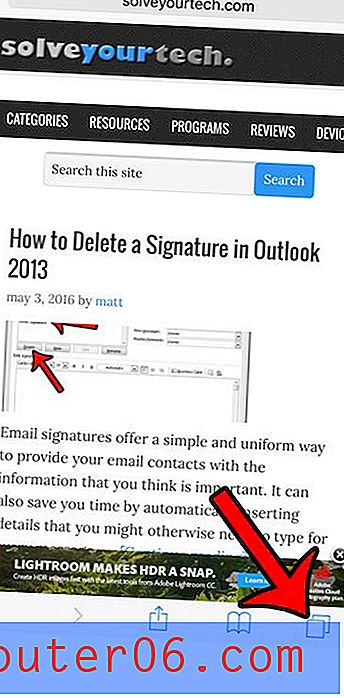
Étape 3: Appuyez sur le x dans le coin supérieur gauche de l'onglet que vous souhaitez fermer.
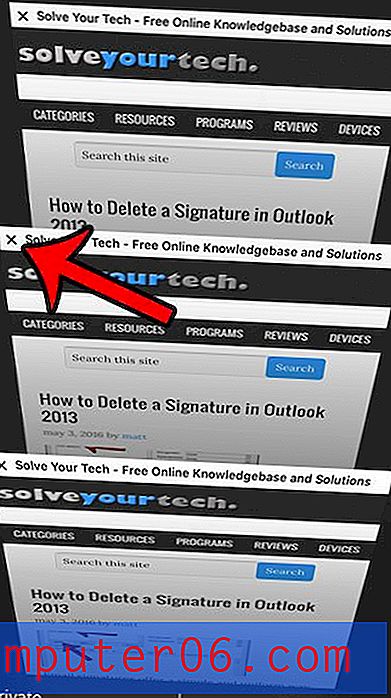
Notez que vous pouvez également faire glisser les onglets vers la gauche si vous souhaitez les fermer. Cela peut être un peu plus rapide si vous avez du mal à taper sur le x.
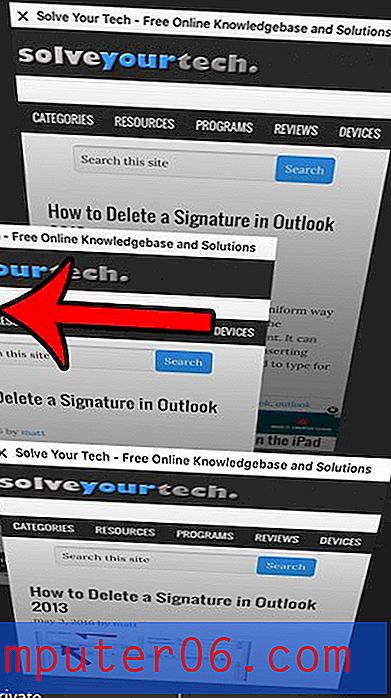
Auparavant, vous pouviez fermer tous vos onglets ouverts dans les versions antérieures d'iOS, mais ce n'est plus une option. Le moyen le plus rapide consiste à supprimer tous vos cookies et données de site Web. Vous pouvez trouver cette option en allant dans Paramètres> Safari, puis en faisant défiler vers le bas et en appuyant sur le bouton Effacer l'historique et les données du site Web .
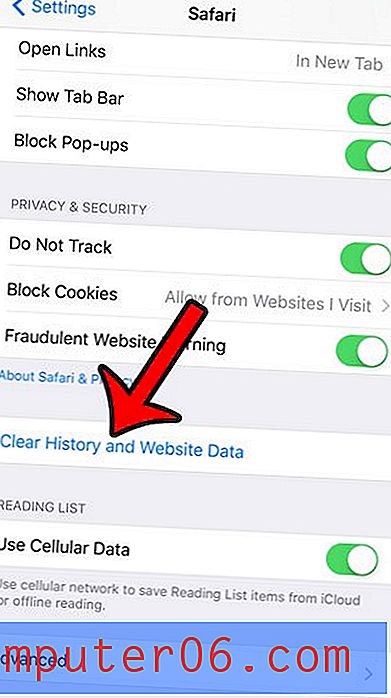
Vous devrez ensuite confirmer que vous réalisez que vous supprimez ces données. Cela va vous déconnecter de tous les comptes ou pages Web auxquels vous étiez actuellement connecté, et cela va supprimer votre historique de navigation, ainsi que fermer tous vos onglets actuellement ouverts.
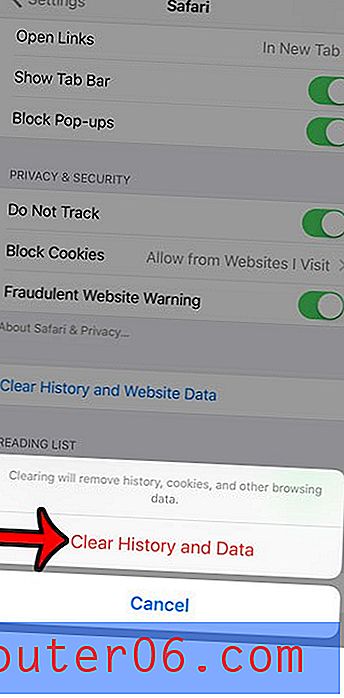
Si vous n'avez qu'une dizaine d'onglets ouverts, les fermer manuellement en balayant vers la gauche peut être la solution préférable, mais la suppression des cookies et des données peut être préférable si vous en avez beaucoup plus.
Vous avez un enfant avec un iPhone et vous craignez qu'il ne visite des sites Web qu'il ne devrait pas? Découvrez comment bloquer des sites Web sur un iPhone à l'aide du menu Restrictions de l'appareil.



